¿Sabes qué es la tasa de bits de video? Esta publicación aborda el término tasa de bits, explica cómo la tasa de bits afecta la calidad del video, muestra cuál es la mejor tasa de bits de video y cómo cambiar fácilmente la tasa de bits de video con el software MiniTool gratuito.
Puede encontrar la opción de tasa de bits al exportar video. Sin embargo, ¿qué es la tasa de bits? ¿Cuál es la mejor tasa de bits? ¿Cuál es una buena tasa de bits para 1080p? ¿Cómo afecta la tasa de bits a la calidad del video?
No se preocupe, esta publicación le dirá todo lo que necesita saber sobre la tasa de bits de video.
¿Qué es la tasa de bits?
La tasa de bits (tasa de bits o como una variable R) es la cantidad de bits que se transmiten o procesan por segundo. El símbolo de la tasa de bits de video es bit/s. En la mayoría de los entornos, 1 byte consta de 8 bits.
La tasa de bits de video es la cantidad de datos de video transferidos por una unidad de tiempo. Por lo general, determina la calidad y el tamaño de los archivos de video/audio. Debe asegurarse de que los datos se transfieran rápidamente si desea crear un excelente video.
¿Cómo se mide la tasa de bits de video?
Por lo general, hablamos de tasa de bits en megabits por segundo (Mbps) para video y tasa de bits en kilobits por segundo (kbps) para audio. Una tasa de bits de video más alta significa un video de mayor calidad, lo que requiere
más ancho de banda, desde una perspectiva de transmisión.
Advertencia:Mbps es diferente de MBps. Usamos Mbps (megabits por segundo) para las velocidades de carga y descarga. Se necesitan 8 bits de datos para igualar 1 byte. Usamos MBps (megabytes por segundo) cuando hablamos del tamaño del archivo o la cantidad de datos transferidos.
CBR frente a VBR
La tasa de bits constante (CBR) y la tasa de bits variable (VBR) son dos tipos de codificación de tasa de bits.
Velocidad de bits constante
CBR es un método de codificación que mantiene la misma tasa de bits en todo el video, lo que facilita la reproducción y la carga rápida. CBR es útil para la transmisión de archivos multimedia porque el video se descarga constantemente y está sujeto a tartamudeos con picos de tasa de bits.
Sin embargo, CBR puede ser restrictivo para algunos formatos de salida porque esta codificación de tasa de bits producirá un tamaño de archivo grande.
Artículo relacionado:enviar un archivo de video grande
Velocidad de bits variable
VBR permite que la tasa de bits de un archivo de audio aumente o disminuya dinámicamente según el nivel de detalle necesario en un momento dado. En comparación con CBR, VBR proporciona una calidad de video significativamente mayor con un tamaño de archivo mucho menor. Si codifica audio con VBR en lugar de CBR, puede lograr un tamaño de archivo más pequeño. VBR solo aumenta su tasa de bits cuando es necesario, por lo que se recomienda su uso para descargas progresivas y directas (por ejemplo, YouTube o Vimeo)
¿Cómo afecta la tasa de bits a la calidad del video?
Consideraremos este tema en dos aspectos.
Primero, la tasa de bits es la medida clave de cualquier tamaño de archivo de video. Sin embargo, el uso de video con una tasa de bits extremadamente alta desperdiciará ancho de banda. Por ejemplo, en comparación con el video de 1000 kbps, el video de 2000 kbps consumirá el doble de ancho de banda.
En segundo lugar, una alta tasa de bits significa una alta calidad de video. Al exportar el mismo video con la misma resolución, el uso de una tasa de bits más alta acomodará una calidad de imagen más alta en la salida de video.
Si elige una resolución alta, se procesarán más datos, por lo que se espera que aumente la tasa de bits.
En una palabra, la alta tasa de bits de video asegura que el video tenga una calidad excelente. Tenga en cuenta que una tasa de bits alta ejercerá una gran presión sobre su hardware.
¿Cuál es la mejor tasa de bits de video?
¿Cómo elegir una buena tasa de bits de video para transmisión?
Para asegurarse de que sus videos se transmitan de manera constante, haga coincidir la resolución del video con el video correcto. Puede elegir la siguiente tasa de bits para YouTube, Twitch o cualquier otro canal de transmisión.
- Vídeos HD normales con una resolución estándar:de 2500 a 4000 kbps.
- Vídeos HD regulares con alta resolución, de 3500 a 5000 kbps.
- Vídeos Full HD con una resolución estándar:de 3500 a 5000 kbps.
- Vídeos Full HD con alta resolución, de 4500 a 6000 kbps.
¿Cuál es la mejor tasa de bits de video para videos de YouTube?
Ahora, muchos usuarios quieren compartir su video en el sitio más grande para compartir videos:YouTube. Sin embargo, ¿conoces la mejor configuración de codificación para tus videos en YouTube?
- Contenedor:MP4
- Códec de audio:AAC-LC
- Códec de vídeo:H.264
- Frecuencia de fotogramas:frecuencias de fotogramas comunes que incluyen 24, 25, 30, 48, 50 y 60 fotogramas por segundo. Asegúrese de utilizar la misma velocidad de fotogramas con la que se grabó para codificar y cargar contenido.
- Tasa de bits:utilice la siguiente tasa de bits recomendada para cargar contenido.
Velocidades de bits de video recomendadas para cargas HDR
6,5 Mbit/s [24 FPS, 25 FPS, 30 FPS]
9,5 Mbits/s [48 FPS, 50 FPS, 60 FPS]
10 Mbit/s [24 FPS, 25 FPS, 30 FPS]
15 Mbits/s [48 FPS, 50 FPS, 60 FPS]
20 Mbit/s [24FPS, 25FPS, 30FPS]
30 Mbits/s [48 FPS, 50 FPS, 60 FPS]
44-56 Mbit/s [24FPS, 25FPS, 30FPS]
66-85 Mbits/s [48FPS, 50FPS, 60FPS]
Velocidades de bits de video recomendadas para cargas SDR
1 Mbit/s [24FPS, 25FPS, 30FPS]
1,5 Mbit/s [24 FPS, 25 FPS, 30 FPS]
2,5 Mbit/s [24FPS, 25FPS, 30FPS]
4 Mbit/s [24 FPS, 25 FPS, 30 FPS]
5Mbit/s [24FPS, 25FPS, 30FPS]
7,5 Mbits/s [48 FPS, 50 FPS, 60 FPS]
8 Mbit/s [24 FPS, 25 FPS, 30 FPS]
12 Mbit/s [48FPS, 50FPS, 60FPS]
16 Mbit/s [24 FPS, 25 FPS, 30 FPS]
24 Mbit/s [48 FPS, 50 FPS, 60 FPS]
35-45Mbits [24FPS, 25FPS, 30FPS]
53-68 Mbit/s [48FPS, 50FPS, 60FPS]
Consejo: Aquí, puede que le interesen las tasas de bits de audio recomendadas para cargas:Mono:128 kbps Estéreo:384 kbps 1:512 kbpsPara la mayoría de las plataformas de video en línea, estas recomendaciones deberían servirle bien.
De hecho, YouTube restringe en exceso su compresión de calidad según la resolución. Por ejemplo, es posible que desee exportar su video con dimensiones 4K incluso si su video es solo de 1080p.
¿Cuál es una buena tasa de bits de video para OBS?
Open Broadcaster Software es un programa de transmisión y grabación multiplataforma gratuito y de código abierto que permite a los creadores de videos capturar y grabar videos, así como también transmitir en vivo. Los usuarios de video pueden elegir la tasa de bits de video de acuerdo con las compatibilidades de su dispositivo y la asequibilidad de los datos.
El siguiente cuadro le ayudará.
| Calidad de video | Velocidad de bits de vídeo |
| Bajo 480 x 270 | 400 kbps |
| Medio 640 x 360 | 800-1200kbps |
| Alto 960 x 540 / 854 x 480 | 1200-1500 kbps |
| HD 1280 x 720 | 1500-4000 kbps |
| HD 1080 1920 x 1080 | 4000-8000 kbps |
| 4K 3840 x 2160 | 8000-14000 kbps |
¿Cuál es la mejor tasa de bits de video OBS para Twitch?
Todos los días, se transmiten miles de videos en Twitch. Puede configurar la mejor tasa de bits de video (450-6000 kbps) para que sus transmisores de video obtengan una buena experiencia de visualización. Twitch limita todas las subidas a 6000 kbps, pero en muchos casos es mejor que vayas más bajo.
Twitch siempre reservará su ancho de banda para sus socios. Por lo tanto, si desea acceder a las opciones de calidad, debe transmitir durante las horas no pico.
¿Cuál es la mejor tasa de bits de video? Haz clic para twittear
¿Cómo cambiar la tasa de bits de video?
Al leer aquí, es posible que tenga información básica sobre la tasa de bits. Cambiar la tasa de bits no solo puede reducir el tamaño del archivo de video, sino que también puede cambiar la calidad del video.
Artículo relacionado:mejorar la calidad del video
¿Sabes cómo cambiar la tasa de bits de un video MP4?
MiniTool MovieMaker, un software de edición de video gratuito sin marca de agua, le permite crear y editar películas fácilmente. Además, es un práctico convertidor de tasa de bits de video para usted. Además, te permite convertir videos a otros formatos, incluidos AVI, WMV, etc. Por ejemplo, puedes convertir WebM a MP4 de forma gratuita.
Pasos sobre cómo cambiar la tasa de bits de video
Paso 1. Importa tus archivos a MiniTool MovieMaker.
Descarga e instala el MiniTool MovieMaker gratuito en tu PC. Inicie este convertidor de tasa de bits de video gratuito para obtener su interfaz principal.
Haga clic en el botón Importar archivos multimedia para importar su archivo de video, arrastre y suelte este archivo de video que desea cambiar su tasa de bits a la línea de tiempo.
Puede importar varios archivos para combinarlos en uno. Aprendamos a combinar videos.
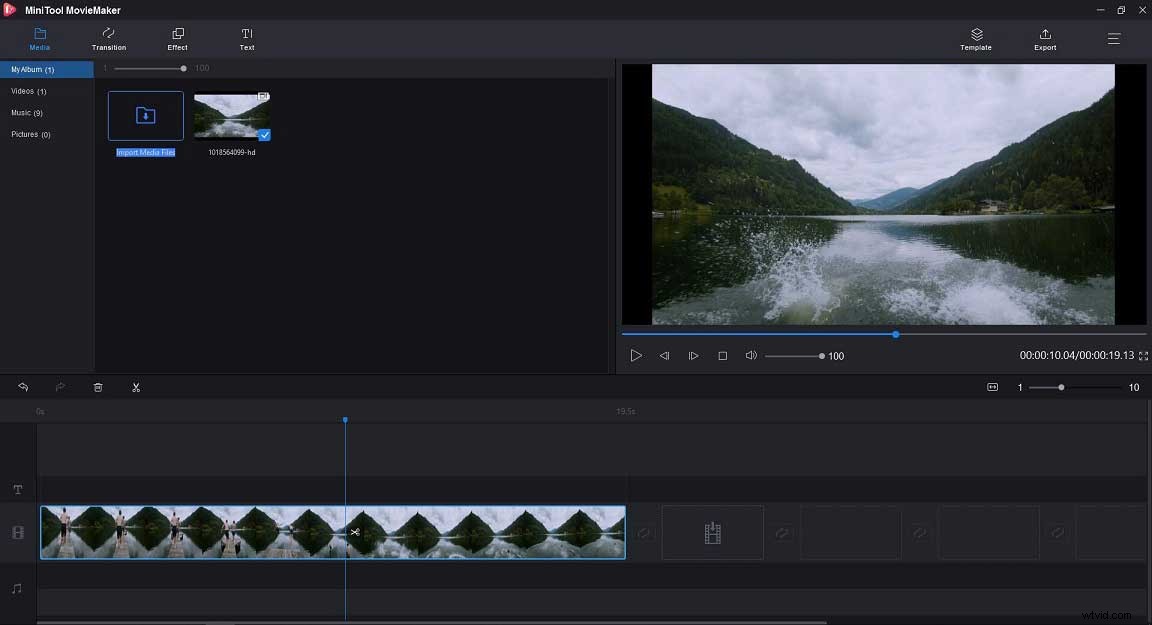
Paso 2. Seleccione el formato de video
Haga clic en el botón Exportar para obtener la siguiente ventana.
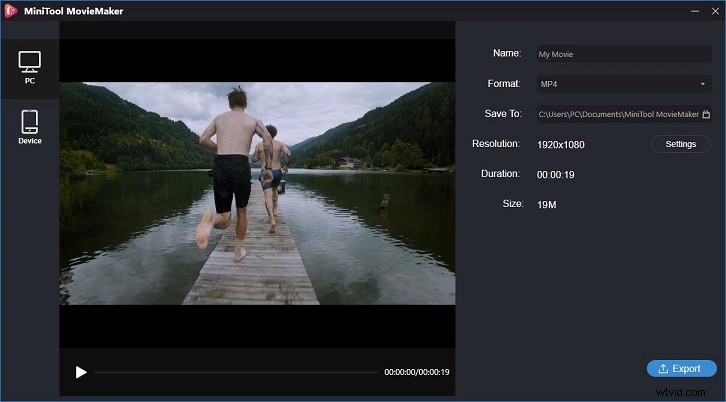
Aquí podemos ver que PC y MP4 están seleccionados de forma predeterminada.
Si desea guardar el archivo de video en iPhone u otros dispositivos, puede hacer clic en Dispositivo y elegir iPhone.
Si desea cambiar el formato de archivo de video, puede elegir otro formato, incluidos WMV, AVI, MOV, F4V, MKV, TS, 3GP, WEBM, GIF, otros. Esta herramienta gratuita incluso puede convertir fácilmente videos a MP3.
Paso 3. Cambiar la tasa de bits del video
Para cambiar la tasa de bits, debe hacer clic en el botón Configuración. A continuación, puede cambiar la tasa de bits según las necesidades reales.
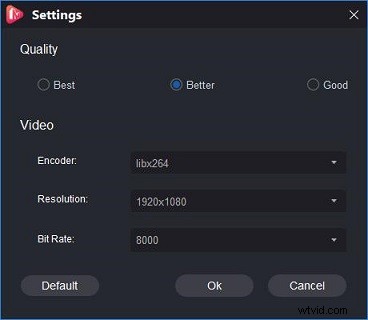
En esta ventana, también puede cambiar la calidad del video y cambiar la resolución del video.
Paso 4. Guarda la tasa de bits del video
Después de seleccionar una tasa de bits de video adecuada, haga clic en Aceptar para volver a la ventana Exportar. A continuación, proporcione el nombre de este video y elija una ubicación para almacenarlo, y haga clic en el botón Exportar nuevamente para guardar este video con una nueva tasa de bits de video.
MiniTool MovieMaker puede cambiar fácilmente la tasa de bits de forma gratuita. Este editor gratuito también ofrece otras características que te pueden gustar:
- Rotar video fácilmente
- Cambiar formato de vídeo
- Convertir vídeo a GIF
- Agregar texto animado a los videos
- Aplicar transiciones de video, así como efectos a los videos
- Recorte o divida el video para eliminar algunas partes no deseadas de sus videos
Con MiniTool MovieMaker, cambio fácilmente la tasa de bits de video sin dificultad. Haz clic para twittear
Conclusión
Esta publicación muestra qué es la tasa de bits de video, cómo la tasa de bits afecta la calidad del video, cuál es la mejor tasa de bits de video y cómo cambiar la tasa de bits de video de forma gratuita. Si tiene alguna pregunta sobre la tasa de bits, no dude en contactarnos.
Preguntas frecuentes sobre la tasa de bits
📽️¿Cuál es una buena tasa de bits para 1080p? Si su video de 1080p tiene una velocidad de cuadros alta (60 fps), su tasa de bits debe ser de 4500 a 6000 kpbs. Si su video de 1080p tiene una velocidad de fotogramas estándar (30 fps), su tasa de bits debe ser de 3500 a 5000 kbps.🎥¿Una tasa de bits más alta significa una mejor calidad? En primer lugar, debe saber cómo se corresponde el control de la tasa de bits con la calidad del video y el tamaño del archivo. En general, si desea que la salida de video tenga una calidad de imagen más alta, debe asegurarse de que el video tenga una tasa de bits más alta. Además, se recomienda elegir un nuevo códec como H.264 ya que se ve sustancialmente mejor que un códec más antiguo como H.263 al mismo tiempo. Además, en la mayoría de las aplicaciones, puede probar la codificación de tasa de bits variable (VBR) porque produce una mejor calidad de imagen que la tasa de bits constante (CBR).🎞️¿Cómo se calcula la tasa de bits?Aquí están las fórmulas simplificadas que puede calcular al instante. En estas fórmulas, usamos megabits para tasa de bits y gigabytes para tamaño de archivo.
- Tasa de bits =frecuencia × profundidad de bits × canales
- 1 411 200 bits por segundo (o 1411,2 kbps) =44 100 muestras por segundo × 16 bits por muestra × 2 canales
- 338 688 000 bits (o 40,37 megabytes) =14 411 200 × 240
- Tamaño del archivo =tasa de bits * número de minutos * 0,0075
- 0075=1/8 * 60 / 1000
